So akzeptieren Sie Kreditkartenzahlungen in WordPress
Veröffentlicht: 2022-05-12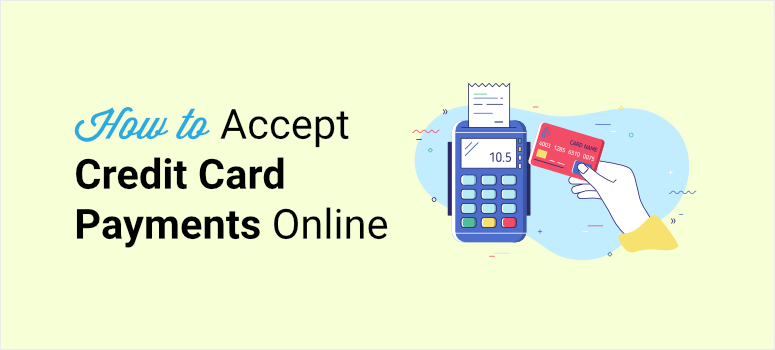
Möchten Sie den sichersten, aber auch einfachsten Weg, Kreditkartenzahlungen auf WordPress zu akzeptieren?
WordPress hat keine Standardoption zum Hinzufügen von Kreditkartenzahlungen, aber Sie werden viele Plugins und Tools finden, die Ihnen helfen, dieses Problem zu lösen. Wenn es um Online-Zahlungen geht, müssen Sie jedoch sicher sein, dass Sie dem Drittanbieter-Tool vertrauen können.
In diesem Tutorial zeigen wir Ihnen, wie Sie Kreditkartenzahlungen mit einem Plugin, dem Sie zu 100 % vertrauen können, zu WordPress hinzufügen.
Was Sie brauchen, um Kreditkartenzahlungen zu akzeptieren
Viele Benutzer ziehen es vor, ihre Kreditkarte für Online-Zahlungen zu verwenden, da dies bequemer und sicherer ist. Aber bevor Sie Kreditkartenzahlungen auf Ihrer Website integrieren können, müssen Sie einige Dinge erledigen:
- SSL – Sie müssen HTTPS/SSL auf Ihrer Website aktivieren, um sicherzustellen, dass alle von und zu Ihrer Website übertragenen Daten sicher sind. Dies schützt Ihre Kunden und stellt sicher, dass ihre Zahlungsinformationen niemals an Hacker weitergegeben werden.
- Stripe-Konto – Stripe ist das beste Zahlungsgateway für die Annahme von Kreditkartenzahlungen auf Ihrer Website. Es ist benutzerfreundlich und bietet unzählige Tools zur Verwaltung Ihrer Transaktionen. Sie müssen zuerst ein Stripe-Konto haben und können es dann in WordPress integrieren.
- Zahlungs-Plugin – Sie müssen ein zuverlässiges Zahlungsintegrationstool eines Drittanbieters installieren. Das von Ihnen gewählte Plugin sollte es Ihnen auch ermöglichen, Zahlungen von mehreren Zahlungsanbietern wie MasterCard und VISA zu akzeptieren. Dies hilft Ihnen, jede Transaktion auf Ihrer Website zu verarbeiten, unabhängig von der Wahl des Kunden. Und es gibt dem Kunden auch ein besseres Benutzererlebnis, wenn er seine bevorzugte Karte verwenden kann.
Es gibt unzählige WordPress-Plugins, mit denen Sie Kreditkartenzahlungen akzeptieren können. Unsere Top-Auswahl ist WP Simple Pay und wir sagen Ihnen warum.
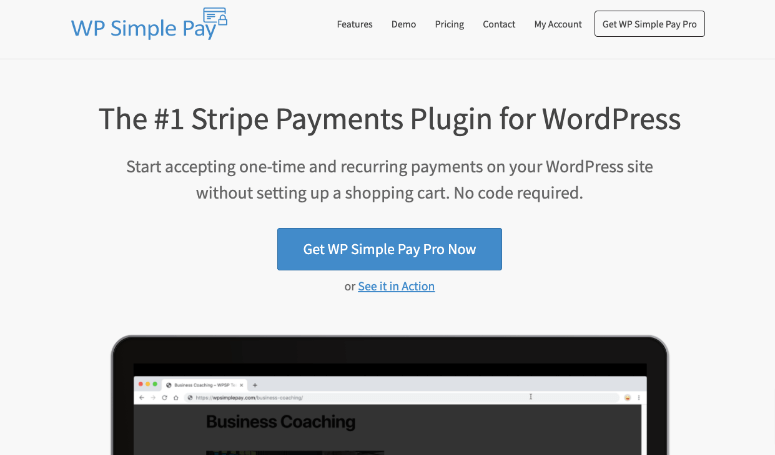
WP Simple Pay ist zweifellos das beste WordPress-Plugin für Kreditkartenzahlungen. Es bietet eine einfache und unkomplizierte Möglichkeit, Kreditkartenzahlungen zu akzeptieren und Produkte auf Ihrer Website zu verkaufen.
Mit diesem Plugin können Sie jede Art von Zahlungsformular erstellen, das Sie möchten. Außerdem gibt es einen Drag-and-Drop-Builder, mit dem Sie es anpassen können, damit Sie sicherstellen können, dass es zu Ihrer Website und dem, was Sie verkaufen, passt.
Dann können Sie Kreditkartenzahlungen auf Ihrer Website mit nur wenigen Klicks aktivieren. Das Tolle daran ist, dass Sie für nichts davon eine einzige Codezeile berühren müssen.
Im Dashboard finden Sie Optionen zum Einrichten einmaliger und wiederkehrender Zahlungen. Sie können auch eine Probezeit für Ihre Mitgliedschaften und Dienste hinzufügen.
Sie können den Benutzer sogar den Betrag bestimmen lassen, den er bezahlen möchte. Dies ist perfekt, wenn Sie Benutzern erlauben möchten, für einen guten Zweck oder einen kostenlosen Service zu spenden, den Sie anbieten.
Hier sind noch ein paar seiner Highlights:
- Superschnelle Integration mit WordPress
- Vollständig ansprechende Formularvorlagen, die auf jedem Gerät gut aussehen
- Optionen für die Schaltflächen Pay Pay und Google Pay
- Rabatt Coupons
- Unterstützt SCA (Secure Customer Authentication) für sichere Zahlungen
Immer noch nicht überzeugt? Werfen Sie einen Blick auf unsere WP Simple Pay Review für das vollständige Bild.
Nachdem Sie nun wissen, welches Kreditkarten-Plugin Sie verwenden müssen, beginnen wir unser Tutorial auf die richtige Weise.
So fügen Sie Kreditkartenzahlung zu WordPress hinzu
Schritt 1: Installieren Sie WP Simple Pay
Zuerst müssen Sie ein WP Simple Pay-Konto erstellen.
Sie können mit der kostenlosen Version des Plugins beginnen, die im WordPress-Repository verfügbar ist. Sie sollten jedoch auf die Premium-Version upgraden, um erweiterte Funktionen wie wiederkehrende Zahlungen, Gutscheincodes und mehr zu erhalten.
Nachdem Sie sich angemeldet haben, können Sie die Plugin-Datei herunterladen und Ihren Lizenzschlüssel von Ihrem Konto-Dashboard kopieren. Installieren und aktivieren Sie dann das Plugin auf Ihrer WordPress-Seite. Wenn Sie Hilfe benötigen, lesen Sie unsere einfache Anleitung zur Installation eines WordPress-Plugins.
Sobald das Plugin installiert ist, müssen Sie zur Seite WP Simple Pay » Einstellungen gehen und die Registerkarte Lizenz öffnen.
Geben Sie hier Ihren Lizenzschlüssel ein und klicken Sie auf die Schaltfläche Aktivieren .
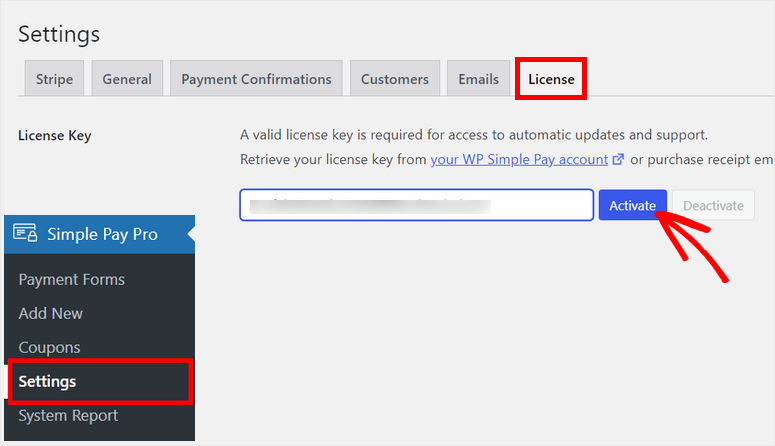
Als nächstes müssen Sie sich mit Ihrem Stripe-Konto verbinden.
Schritt 2: Verbinden Sie sich mit Stripe
Klicken Sie auf der Einstellungsseite auf die Registerkarte Stripe und Sie sehen die Optionen zur Integration mit Stripe.
Bevor Sie Ihr Stripe-Konto verbinden, empfehlen wir, den Testmodus zu aktivieren, bis Sie die Einrichtung von Kreditkartenzahlungen abgeschlossen haben. Auf diese Weise können Sie sicherstellen, dass auf Ihrer Website keine Live-Transaktionen versehentlich verarbeitet werden. Sie können sicher überprüfen, ob die Verbindung ordnungsgemäß funktioniert oder nicht.
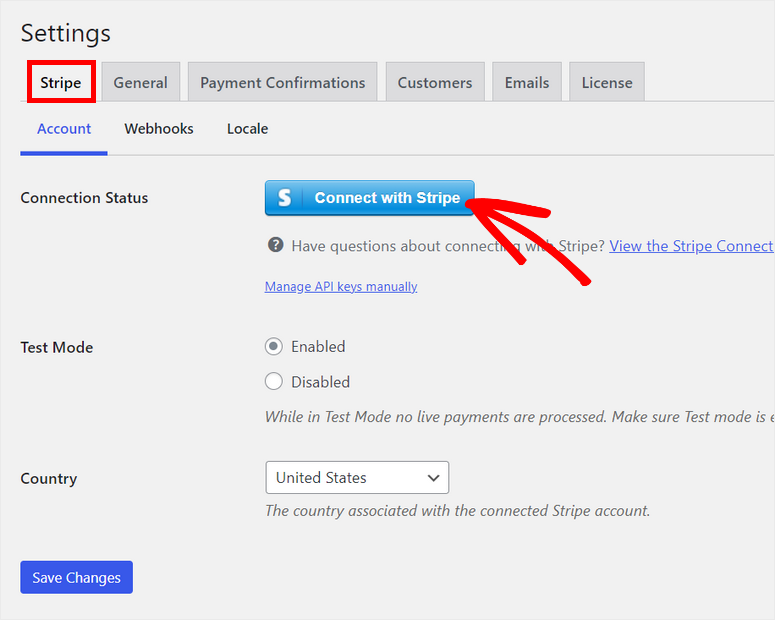
Klicken Sie dann auf die Schaltfläche Connect with Stripe und Sie sehen die Stripe-Website, um sich auf dem nächsten Bildschirm bei Ihrem Konto anzumelden. Wenn Sie kein Stripe-Konto haben, können Sie ein neues erstellen.
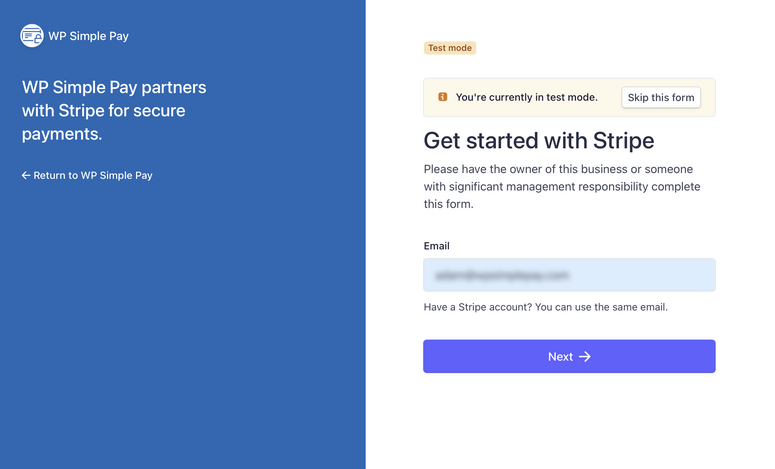
Nachdem Sie Ihr Konto verbunden haben, kehren Sie zur Einstellungsseite in Ihrem Admin-Dashboard zurück.
Stellen Sie sicher, dass Sie auf die Schaltfläche Änderungen speichern klicken, nachdem Sie Ihr Stripe-Konto eingerichtet haben.
Jetzt müssen Sie ein Zahlungsformular erstellen und die Kreditkartenoption hinzufügen.
Schritt 3: Erstellen Sie ein Zahlungsformular
Um ein neues Zahlungsformular zu erstellen, navigieren Sie zur Seite WP Simple Pay » Neu hinzufügen. Als Erstes sehen Sie die allgemeinen Einstellungen, in denen Sie den Formulartitel und die Beschreibung hinzufügen können. Sie können auch das Format für Ihr Zahlungsformular auswählen.
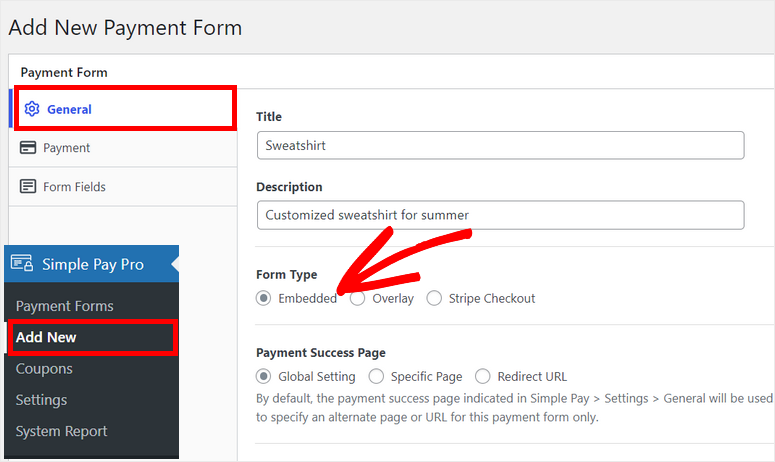
Es stehen 3 Formulartypen zur Auswahl:
- Eingebettet: Betten Sie ein Zahlungsformular direkt in jede WordPress-Seite oder jeden Beitrag ein.
- Overlay: Zeigt eine Schaltfläche für die Zahlung an. Wenn Benutzer auf die Schaltfläche klicken, sehen sie das Zahlungsformular in einem Popup.
- Stripe Checkout: Leiten Sie Benutzer auf die Stripe-Zahlungsseite weiter, um ihre Zahlungen abzuschließen.
Wir verwenden das eingebettete Formularformat. Auf diese Weise müssen Ihre Kunden Ihre Website während des Bezahlvorgangs nie verlassen.

Öffnen Sie als Nächstes die Registerkarte Zahlung , um die Preisoptionen für Ihr Formular einzurichten. Hier können Sie den Zahlungsmodus auswählen und Preise für Ihre Produkte oder Dienstleistungen hinzufügen.
Es gibt Optionen, um das Produktetikett und den Betrag hinzuzufügen. Sie können sogar die gewünschte Währung für Ihre Zahlungen auswählen.
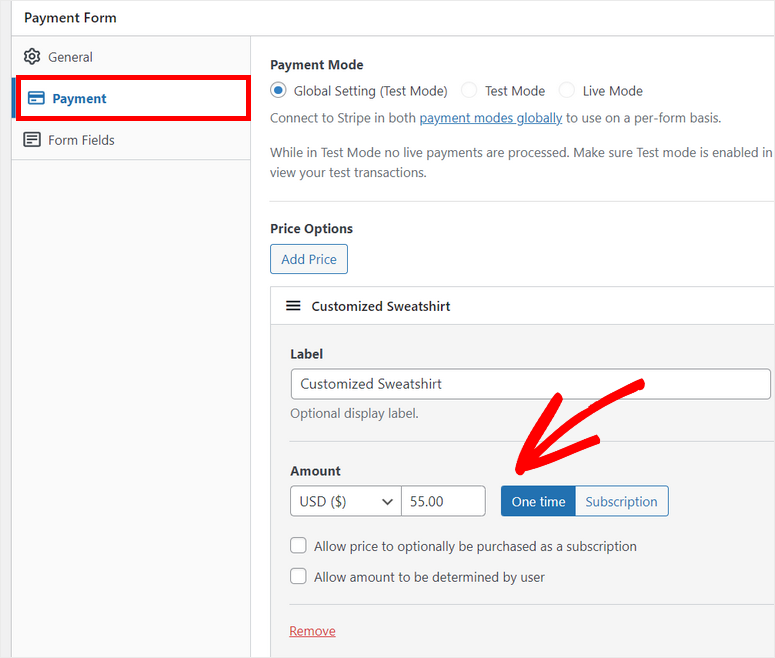
Unterhalb der Betragseinstellungen sehen Sie die Option Vom Benutzer festzulegenden Betrag zulassen Damit können Ihre Benutzer ihren eigenen Zahlungsbetrag in das Formular eingeben. Dies ist perfekt für Kreative und gemeinnützige Organisationen, die Spenden begrüßen.
Standardmäßig ist der Betrag für einmalige Zahlungen eingerichtet, aber Sie können dies ändern und die Option Abonnement auswählen. Auf diese Weise können Sie wiederkehrende Zahlungen auf Ihrer WordPress-Site akzeptieren.
Sobald Sie zum Abonnement wechseln, sehen Sie die Optionen zum Auswählen des Abrechnungszeitraums, des Rechnungslimits, des kostenlosen Testzeitraums und mehr.
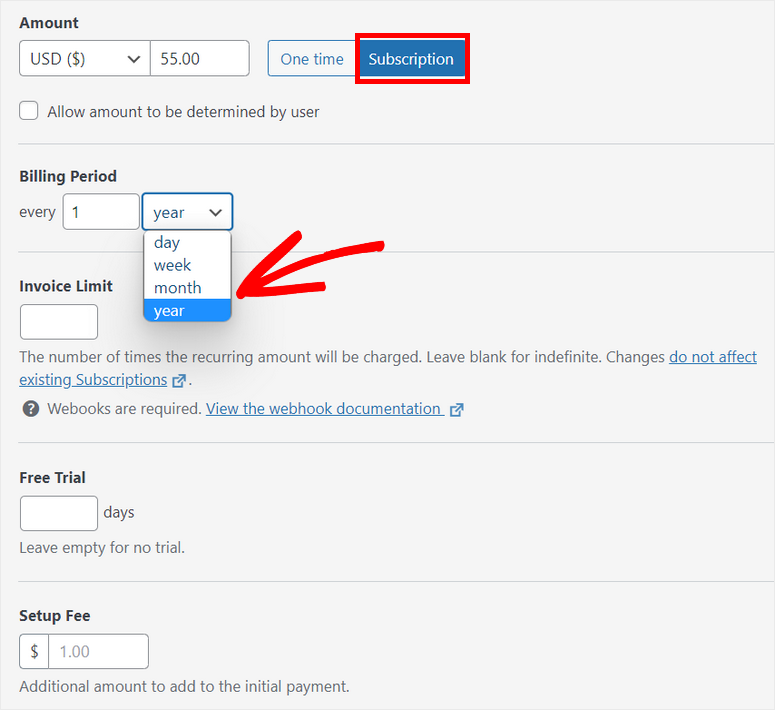
Jetzt können Sie die Zahlungsformularfelder anpassen und die Kreditkartenoption hinzufügen. Auf der Registerkarte Formularfelder sehen Sie diese Standardfelder:
- E- Mail-Adresse: Sammelt die E-Mail-Adressen der Benutzer
- Preisoptionen: Zeigt die Preise Ihrer Produkte an
- Zahlungsmethode: Fügt eine oder mehrere Zahlungsoptionen wie Karte, Google Pay und mehr hinzu
- Checkout-Button: Hier können Sie den Text und Stil des Checkout-Buttons bearbeiten
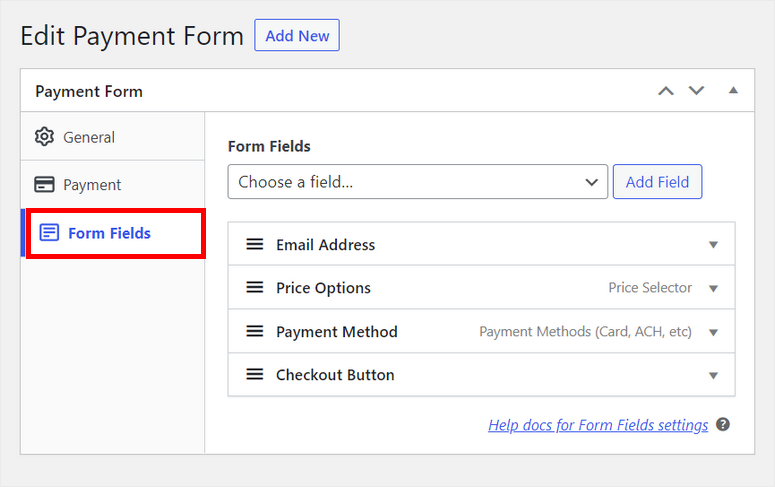
Wenn Sie neue Formularfelder hinzufügen möchten, können Sie diese aus dem Dropdown-Menü auswählen und auf die Schaltfläche Feld hinzufügen klicken. Ziehen Sie dann einfach die Formularfelder per Drag-and-Drop, um die Bestellung nach Ihren Wünschen anzuordnen.
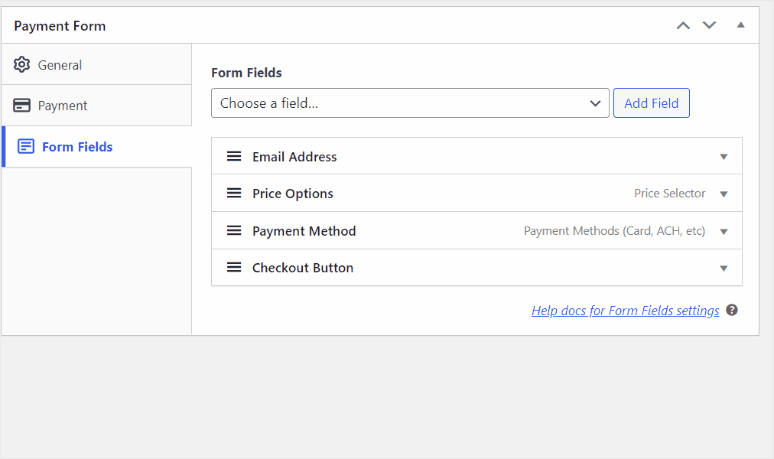
Das Feld für die Zahlungsmethode hat bereits die Karte als Standardauswahl, also können Sie loslegen. Sie können bei Bedarf auch andere Zahlungsoptionen hinzufügen.
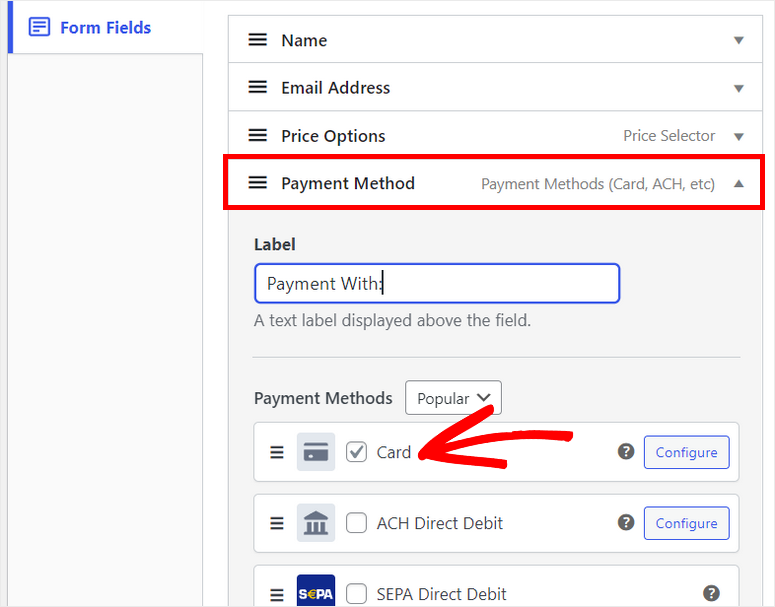
Wenn Sie fertig sind, stellen Sie sicher, dass Sie Ihre Einstellungen speichern. Jetzt zeigen wir Ihnen, wie Sie die Kreditkartenzahlung zu WordPress hinzufügen.
Schritt 4: Fügen Sie das Zahlungsformular zu Ihrer Website hinzu
Um Ihr Zahlungsformular auf einer beliebigen Seite oder einem Beitrag hinzuzufügen, müssen Sie auf die Schaltfläche „ Veröffentlichen “ auf der rechten Seite des Formularerstellers klicken.
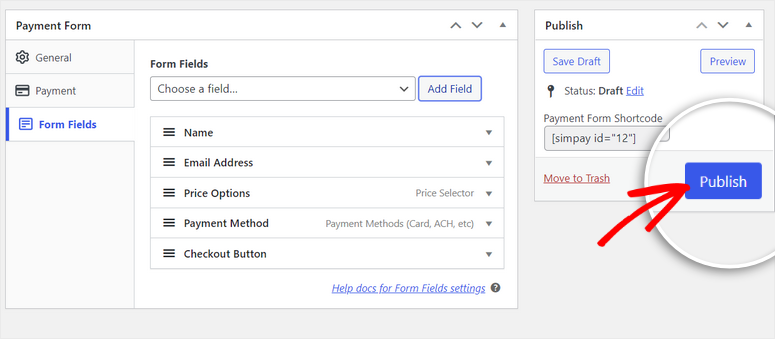
WP Simple Pay bietet für jedes von Ihnen erstellte Zahlungsformular einen einfachen Shortcode, der so aussieht: [simpay id=“12“].
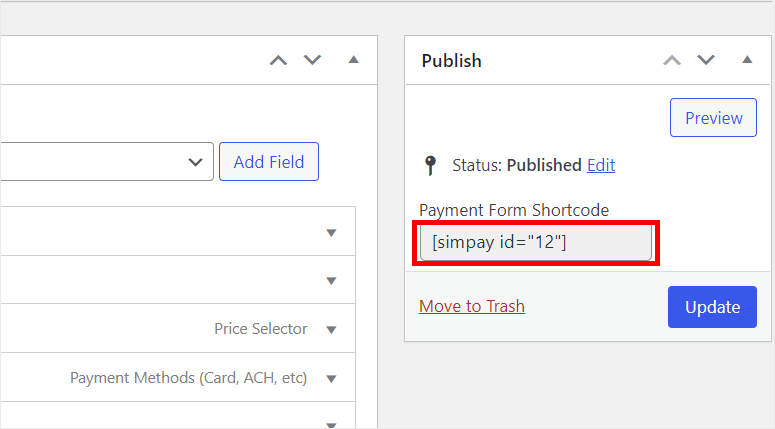
Sie können diesen Shortcode einfach kopieren und auf Ihrer WordPress-Seite oder Ihrem Post einfügen. Sobald Sie den Shortcode zum Texteditor hinzugefügt haben, sehen Sie, dass das Shortcode-Widget automatisch hinzugefügt wird.
Anschließend können Sie die Seite veröffentlichen und eine Vorschau anzeigen, um zu sehen, wie sie auf dem Frontend aussieht.
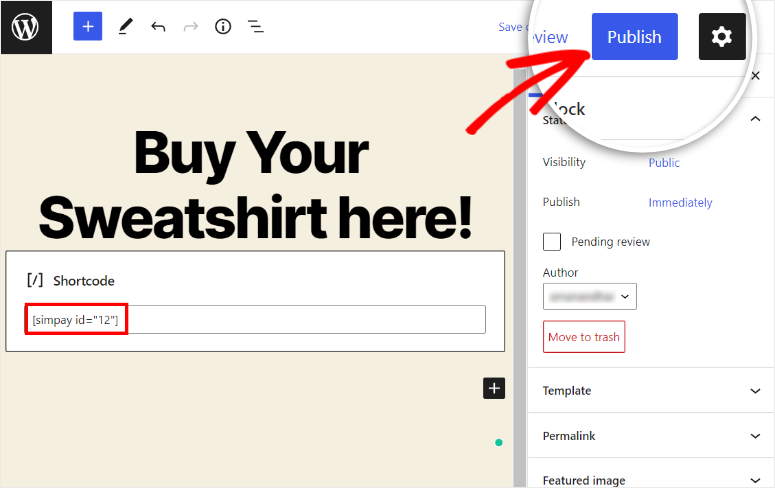
Sie können das Zahlungsformular im Frontend anzeigen. Es wird in etwa so aussehen.
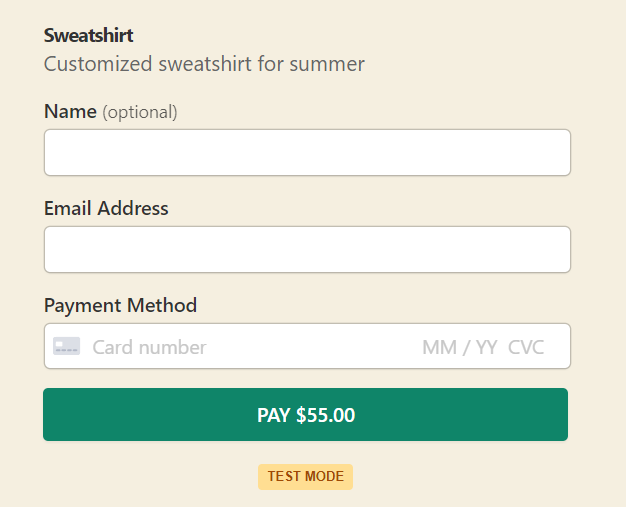
Schritt 5: Kreditkartenzahlungen testen
Da wir Stripe-Zahlungen zuvor im Testmodus eingerichtet haben, können Sie eine Testzahlung auf Ihrer Website durchführen, um zu sehen, ob sie ordnungsgemäß funktioniert oder nicht.
So können Sie Ihr Zahlungsformular im Frontend anzeigen und die Formularfelder mit der Testkartennummer ausfüllen, die Sie auf der Stripe-Website finden.
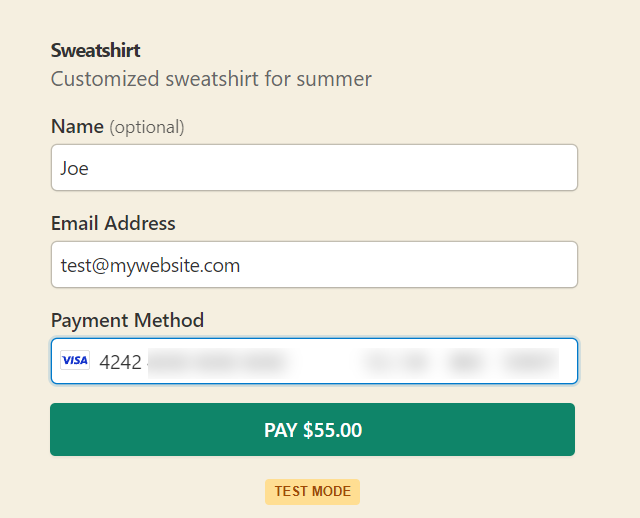
Nachdem Sie auf die Schaltfläche Bezahlen geklickt haben, verarbeitet Stripe Ihre Kreditkartenzahlung und Sie sehen eine Bestätigungsseite wie diese:
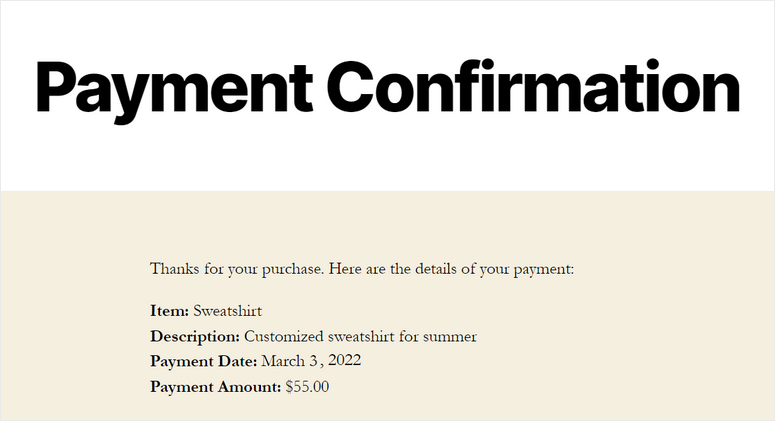
Wenn alles gut funktioniert, können Sie fortfahren und den Testmodus auf der Seite WP Simple Pay » Einstellungen deaktivieren.
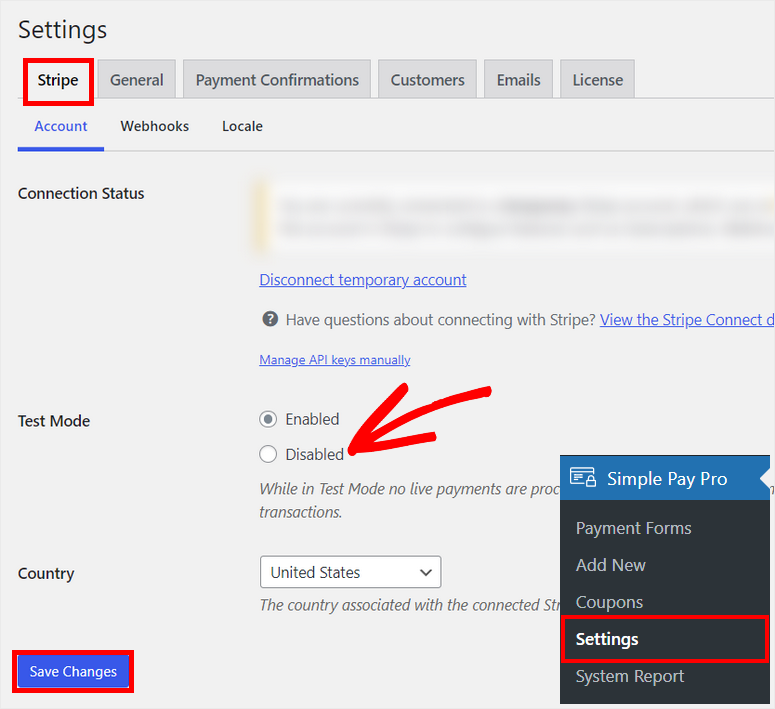
Klicken Sie abschließend auf die Schaltfläche Änderungen speichern .
Und los geht's! Sie haben mit Hilfe des Plugins WP Simple Pay erfolgreich gelernt, wie Sie Kreditkartenzahlungen auf WordPress akzeptieren.
WP Simple Pay ist eines der leistungsstarken Zahlungs-Plugins für WordPress-Sites. Es ist benutzerfreundlich und lässt Sie Kreditkartenoptionen in wenigen Minuten hinzufügen.
Das ist alles für heute! Wir hoffen, dass dieser Artikel Ihnen geholfen hat, Kreditkartenzahlungen problemlos zu Ihrer Website hinzuzufügen.
Sehen Sie sich für Ihre nächsten Schritte diese Ressourcen an:
- Die 7 besten WooCommerce-Checkout-Plugins zur Verbesserung von UX und Verkäufen
- Beste WooCommerce-Upsell- und Cross-Sell-Plugins
- So erstellen Sie einen profitablen Online-Shop – Schritt für Schritt
Wir haben diese Posts sorgfältig ausgewählt, um Ihnen dabei zu helfen, Verkäufe und Einnahmen auf Ihrer Website zu steigern.
